本教學課程說明如何使用 Cloud Scheduler 和 Cloud Run 函式,透過資源標籤定期自動啟動和停止 Compute Engine 執行個體。
目標
- 使用 Cloud Run functions 寫入及部署一組函式,啟動及停止 Compute Engine 執行個體。
- 使用 Cloud Scheduler 建立一組工作,將執行個體的排程設定為在週一到週五的 09:00 到 17:00 執行,以配合一般營業時間。請注意,您必須使用
dev資源標籤來排定執行個體。
費用
在本文件中,您會使用下列 Google Cloud的計費元件:
- Cloud Scheduler
- Cloud Run functions
- Pub/Sub
- Compute Engine
您可以使用 Pricing Calculator,根據預測用量估算費用。
事前準備
- 為 Cloud Scheduler 設定環境。
-
Enable the Cloud Run functions, Pub/Sub, and Compute Engine APIs.
Roles required to enable APIs
To enable APIs, you need the Service Usage Admin IAM role (
roles/serviceusage.serviceUsageAdmin), which contains theserviceusage.services.enablepermission. Learn how to grant roles.
應用程式架構
本解決方案包含下列 Google Cloud 元件:
- 要依照排程執行的 Compute Engine 執行個體。
- Cloud Run 函式,用來啟動與停止要排程的執行個體。
- 每個啟動和停止事件所傳送與接收的 Pub/Sub 訊息。
- Cloud Scheduler 工作:依照設定的排程進行呼叫的工作,以啟動及停止執行個體。
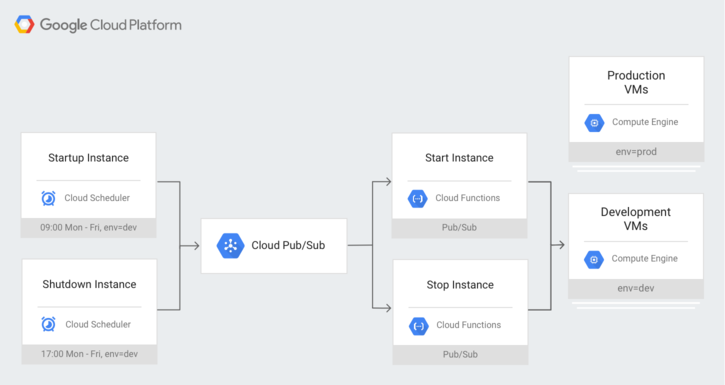
位置規定
部分元件僅在特定地區受到支援。
- Compute Engine 執行個體:支援地區和區域中列出的任何地區。
- Cloud Run 函式:支援位置中列出的區域。
- Pub/Sub 訊息:當 Pub/Sub 為一種全球服務時,提供全球支援。
- 以 Pub/Sub 為目標的 Cloud Scheduler 工作:支援任何Google Cloud 位置。
為何不使用 HTTP,而要使用 Pub/Sub?
您可能想要使用 Cloud Run 函式的 HTTP 觸發條件來簡化這個架構,而不使用 Pub/Sub 觸發條件。
本教學課程使用 Pub/Sub 做為 Cloud Run 函式觸發條件,因為這種方法過去比使用 HTTP 更安全。不過,HTTP 也是有效的選擇,現在可以透過要求驗證來確保安全。
如要瞭解如何保護 Cloud Run functions,請參閱 Cloud Run functions 安全性總覽。如要比較 HTTP 和 Pub/Sub 觸發條件,請參閱 Cloud Run functions 觸發條件說明文件。
設定 Compute Engine 執行個體
控制台
- 前往 Google Cloud 控制台的「VM instances」(VM 執行個體) 頁面。
前往「VM instances」(VM 執行個體) 頁面。 - 點選「建立執行個體」。
- 將「Name」(名稱) 設為
dev-instance。 - 按一下「標籤」下方的「新增標籤」。
- 按一下「新增標籤」。
- 在「Key」(鍵) 中輸入
env,並在「Value」(值) 中輸入dev。 - 針對「Region」(地區),選取 us-west1。
- 針對「Zone」(區域),選取 us-west1-b。
- 按一下 [儲存]。
- 按一下頁面底部的 [建立]。
gcloud
gcloud compute instances create dev-instance \
--network default \
--zone us-west1-b \
--labels=env=dev
透過 Cloud Run 函式部署由 Pub/Sub 觸發的函式
建立及部署函式
主控台
建立啟動函式:
- 前往 Google Cloud 控制台的「Cloud Run functions」頁面。
前往 Cloud Run functions 頁面。 - 按一下 [Create Function] (建立函式)。
- 在「Environment」(環境) 中選取「1st gen」(第 1 代)。
- 將「Function name」(函式名稱) 設為
startInstancePubSub。 - 保留「Region」(區域) 的預設值。
- 針對「Trigger type」(觸發條件類型),選取「Cloud Pub/Sub」。
- 在「Select a Cloud Pub/Sub topic」(選取 Cloud Pub/Sub 主題),按一下「Create a topic」(建立主題)。
- 系統應會顯示「建立主題」對話方塊。
- 在「主題 ID」下方輸入
start-instance-event。 - 按一下「建立」,完成對話。
- 在「主題 ID」下方輸入
- 按一下「觸發條件」方塊底部的「儲存」。
- 按一下頁面底部的「下一步」。
- 針對「Runtime」(執行階段),選取「Node.js 16」或更新版本。
- 在「Entry point」(進入點) 中輸入
startInstancePubSub。 - 在程式碼編輯器左側,選取「index.js」index.js。
以下列程式碼取代範例程式碼:
在程式碼編輯器的左側,選取 package.json。
以下列程式碼取代範例程式碼:
按一下頁面底部的 [Deploy] (部署)。
建立停止函式:
- 前往 Google Cloud 控制台的「Cloud Run functions」頁面。
- 按一下 [Create Function] (建立函式)。
- 在「Environment」(環境) 中選取「1st gen」(第 1 代)。
- 將「Function name」(函式名稱) 設為
stopInstancePubSub。 - 保留「Region」(區域) 的預設值。
- 針對「Trigger type」(觸發條件類型),選取「Cloud Pub/Sub」。
- 在「Select a Cloud Pub/Sub topic」(選取 Cloud Pub/Sub 主題),按一下「Create a topic」(建立主題)。
- 系統應會顯示「建立主題」對話方塊。
- 在「主題 ID」下方輸入
stop-instance-event。 - 按一下「建立」,完成對話方塊。
- 在「主題 ID」下方輸入
- 按一下「觸發條件」方塊底部的「儲存」。
- 按一下頁面底部的「下一步」。
- 針對「Runtime」(執行階段),選取「Node.js 16」或更新版本。
- 在「Entry point」(進入點) 中輸入
stopInstancePubSub。 - 在程式碼編輯器左側,選取「index.js」index.js。
以下列程式碼取代範例程式碼:
在程式碼編輯器的左側,選取 package.json。
以下列程式碼取代範例程式碼:
按一下頁面底部的 [Deploy] (部署)。
gcloud
建立 Pub/Sub 主題。
gcloud pubsub topics create start-instance-event
gcloud pubsub topics create stop-instance-event
取得程式碼
下載程式碼。
git clone https://github.com/GoogleCloudPlatform/nodejs-docs-samples.git
您也可以 下載 zip 格式的範例,然後解壓縮該檔案。
前往正確的目錄。
cd nodejs-docs-samples/functions/scheduleinstance/
建立啟動與停止函式:
您應該位於 nodejs-docs-samples/functions/scheduleinstance/ 目錄。
gcloud functions deploy startInstancePubSub \ --trigger-topic start-instance-event \ --runtime nodejs18 \ --allow-unauthenticated
gcloud functions deploy stopInstancePubSub \ --trigger-topic stop-instance-event \ --runtime nodejs18 \ --allow-unauthenticated
(選用) 驗證函式是否有效
主控台
停止執行個體
- 前往 Google Cloud 控制台的「Cloud Run functions」頁面。
前往 Cloud Run functions 頁面。 - 按一下名為
stopInstancePubSub的函式。 - 您應該會看到幾個分頁標籤:「一般」、「觸發條件」、「來源」、「權限」和「測試」。按一下「測試」分頁標籤。
針對「Triggering event」(觸發事件),輸入以下內容:
{"data":"eyJ6b25lIjoidXMtd2VzdDEtYiIsICJsYWJlbCI6ImVudj1kZXYifQo="}這只是採用 base64 編碼的
{"zone":"us-west1-b", "label":"env=dev"}如果您想要自行編碼字串,可以使用任何線上的 base64 編碼工具。
按一下 [Test the function] (測試函式) 按鈕。
系統執行完成後,您應該會在「Output」(輸出) 下方看到
Successfully stopped instance dev-instance。系統最多可能需要 60 秒才能完成執行作業。如果看到
error: 'Error: function failed to load.',請等待 10 秒左右,讓函式完成部署並再試一次。如果看到的是
error: 'Error: function execution attempt timed out.',請繼續進行下一步,看看這是不是因為執行個體花了很長的時間在進行關閉作業。如果完成執行,但未顯示任何內容,也可能只是逾時。請繼續進行下一步,看看這是不是因為執行個體花了很長的時間在進行關閉作業。
前往 Google Cloud 控制台的「VM instances」(VM 執行個體) 頁面。
前往「VM instances」(VM 執行個體) 頁面。確認名為
dev-instance的執行個體在名稱旁邊有一個灰色方塊,這代表該執行個體已停止。系統最多可能需要 30 秒才能完成關閉作業。- 如果執行個體看起來並未完成作業,請試著按一下頁面頂端的 [Refresh] (重新整理)。
啟動執行個體
- 前往 Google Cloud 控制台的「Cloud Run functions」頁面。
前往 Cloud Run functions 頁面。 - 按一下名為
startInstancePubSub的函式。 - 您應該會看到幾個分頁標籤:「一般」、「觸發條件」、「來源」、「權限」和「測試」。按一下「測試」分頁標籤。
針對「Triggering event」(觸發事件),輸入以下內容:
{"data":"eyJ6b25lIjoidXMtd2VzdDEtYiIsICJsYWJlbCI6ImVudj1kZXYifQo="}- 同樣的,這只是採用 base64 編碼的
{"zone":"us-west1-b", "label":"env=dev"}
- 同樣的,這只是採用 base64 編碼的
按一下 [Test the function] (測試函式) 按鈕。
系統執行完成後,您應該會在「Output」(輸出) 下方看到
Successfully started instance dev-instance。前往 Google Cloud 控制台的「VM instances」(VM 執行個體) 頁面。
前往「VM instances」(VM 執行個體) 頁面。確認名為
dev-instance的執行個體在名稱旁邊有一個綠色勾號,這代表該執行個體正在執行。系統最多可能需要 30 秒才能完成啟動作業。
gcloud
停止執行個體
呼叫函式以停止執行個體。
gcloud functions call stopInstancePubSub \ --data '{"data":"eyJ6b25lIjoidXMtd2VzdDEtYiIsICJsYWJlbCI6ImVudj1kZXYifQo="}'這只是採用 base64 編碼的
{"zone":"us-west1-b", "label":"env=dev"}如果您想要自行編碼字串,可以使用任何工具。 以下是使用
base64指令列工具的範例:echo '{"zone":"us-west1-b", "label":"env=dev"}' | base64eyJ6b25lIjoidXMtd2VzdDEtYiIsICJsYWJlbCI6ImVudj1kZXYifQo=
函式執行完成後,您應該會看見下列資訊:
result: Successfully stopped instance dev-instance
系統最多可能需要 60 秒才能完成執行作業。
如果您看到下列錯誤訊息:
error: 'Error: function failed to load.`
請等待 10 秒左右,讓函式完成部署並再試一次。
如果您看到下列錯誤訊息:
error: `Error: function execution attempt timed out.`
請繼續進行下一步,看看這是不是因為執行個體花了很長的時間在進行關閉作業。
如果未顯示任何內容,可能是函式逾時。請繼續進行下一步,看看這是不是因為執行個體花了很長的時間在進行關閉作業。
檢查執行個體的狀態是否為
TERMINATED。系統最多可能需要 30 秒才能完成關閉作業。gcloud compute instances describe dev-instance \ --zone us-west1-b \ | grep statusstatus: TERMINATED
啟動執行個體
呼叫函式以啟動執行個體。
gcloud functions call startInstancePubSub \ --data '{"data":"eyJ6b25lIjoidXMtd2VzdDEtYiIsICJsYWJlbCI6ImVudj1kZXYifQo="}'- 同樣的,這只是採用 base64 編碼的
{"zone":"us-west1-b", "label":"env=dev"}
函式執行完成後,您應該會看見下列資訊:
result: Successfully started instance dev-instance
- 同樣的,這只是採用 base64 編碼的
檢查執行個體的狀態是否為
RUNNING。系統最多可能需要 30 秒才能完成啟動作業。gcloud compute instances describe dev-instance \ --zone us-west1-b \ | grep statusstatus: RUNNING
設定 Cloud Scheduler 工作以呼叫 Pub/Sub
建立工作
主控台
建立啟動工作:
- 前往 Google Cloud 控制台的「Cloud Scheduler」頁面。
前往 Cloud Scheduler 頁面。 - 按一下「建立工作」。
- 保留預設區域。
- 將「Name」(名稱) 設為
startup-dev-instances。 - 在「Frequency」(頻率) 欄位中,輸入
0 9 * * 1-5。- 這項作業會在週一至週五每天上午 9 點執行。
- 針對「Timezone」(時區),選取所需的國家/地區和時區。本範例將使用
United States和Los Angeles。 - 按一下「繼續」。
- 在「目標類型」部分,選取
Pub/Sub。 - 從主題下拉式選單中選取
start-instance-event。 - 在「Message」(訊息) 中輸入下列內容:
{"zone":"us-west1-b","label":"env=dev"} - 點選「建立」。
建立停止工作:
- 前往控制台的「Cloud Scheduler」頁面。 Google Cloud
- 按一下 [Create Job] (建立工作)。
- 保留預設區域,然後點選頁面底部的「下一步」。
- 將「Name」(名稱) 設為
shutdown-dev-instances。 - 在「Frequency」(頻率) 欄位中,輸入
0 17 * * 1-5。- 這項作業會在每週一至週五的 17:00 執行。
- 針對「Timezone」(時區),選取所需的國家/地區和時區。本範例將使用
United States和Los Angeles。 - 按一下「繼續」。
- 在「目標類型」部分,選取
Pub/Sub。 - 從主題下拉式選單中選取
stop-instance-event。 - 在「Message」(訊息) 中輸入下列內容:
{"zone":"us-west1-b","label":"env=dev"} - 點選「建立」。
gcloud
建立啟動工作:
gcloud scheduler jobs create pubsub startup-dev-instances \
--schedule '0 9 * * 1-5' \
--topic start-instance-event \
--message-body '{"zone":"us-west1-b", "label":"env=dev"}' \
--time-zone 'America/Los_Angeles' \
--location us-central1
建立停止工作:
gcloud scheduler jobs create pubsub shutdown-dev-instances \
--schedule '0 17 * * 1-5' \
--topic stop-instance-event \
--message-body '{"zone":"us-west1-b", "label":"env=dev"}' \
--time-zone 'America/Los_Angeles' \
--location us-central1
(選用) 驗證工作是否有效
主控台
停止執行個體
- 前往 Google Cloud 控制台的「Cloud Scheduler」頁面。
前往 Cloud Scheduler 頁面。 - 針對名為
shutdown-dev-instances的工作,按一下頁面最右側的「Run now」(立即執行) 按鈕。 - 前往 Google Cloud 控制台的「VM instances」(VM 執行個體) 頁面。
前往「VM instances」(VM 執行個體) 頁面。 - 確認名為
dev-instance的執行個體在名稱旁邊有一個灰色方塊,這代表該執行個體已停止。系統最多可能需要 30 秒才能完成關閉作業。
啟動執行個體
- 前往 Google Cloud 控制台的「Cloud Scheduler」頁面。
前往 Cloud Scheduler 頁面。 - 針對名為
startup-dev-instances的工作,按一下頁面最右側的「Run now」(立即執行) 按鈕。 - 前往 Google Cloud 控制台的「VM instances」(VM 執行個體) 頁面。
前往「VM instances」(VM 執行個體) 頁面。 - 確認名為
dev-instance的執行個體在名稱旁邊有一個綠色勾號,這代表該執行個體正在執行。系統最多可能需要 30 秒才能完成啟動作業。
gcloud
停止執行個體
執行排程器工作以停止執行個體。
gcloud beta scheduler jobs run shutdown-dev-instances
檢查執行個體的狀態是否為
TERMINATED。系統最多可能需要 30 秒才能完成關閉作業。gcloud compute instances describe dev-instance \ --zone us-west1-b \ | grep statusstatus: TERMINATED
啟動執行個體
執行排程器工作以啟動執行個體。
gcloud beta scheduler jobs run startup-dev-instances
檢查執行個體的狀態是否為
RUNNING。系統最多可能需要 30 秒才能完成啟動作業。gcloud compute instances describe dev-instance \ --zone us-west1-b \ | grep statusstatus: RUNNING
清除所用資源
完成教學課程後,您可以清除所建立的資源,這樣資源就不會繼續使用配額,也不會產生費用。下列各節將說明如何刪除或關閉這些資源。
刪除 Cloud Scheduler 工作
前往 Google Cloud 控制台的「Cloud Scheduler」頁面。
按一下工作旁邊的核取方塊。
按一下頁面頂端的 [Delete] (刪除) 按鈕,並確認您要刪除工作。
刪除 Pub/Sub 主題
前往 Google Cloud 控制台的「Pub/Sub」頁面。
按一下主題旁邊的核取方塊。
按一下頁面頂端的 [Delete] (刪除),並確認您要刪除主題。
刪除透過 Cloud Run functions 部署的函式
前往 Google Cloud 控制台的「Cloud Run functions」頁面。
按一下函式旁邊的核取方塊。
按一下頁面頂端的 [Delete] (刪除) 按鈕,並確認您要刪除工作。
刪除 Compute Engine 執行個體:
如要刪除 Compute Engine 執行個體:
- In the Google Cloud console, go to the VM instances page.
- Select the checkbox for the instance that you want to delete.
- To delete the instance, click More actions, click Delete, and then follow the instructions.
刪除專案
如要避免付費,最簡單的方法就是刪除您為了本教學課程所建立的專案。
如要刪除專案:
- In the Google Cloud console, go to the Manage resources page.
- In the project list, select the project that you want to delete, and then click Delete.
- In the dialog, type the project ID, and then click Shut down to delete the project.
後續步驟
- 探索 Google Cloud 的參考架構、圖表和最佳做法。歡迎瀏覽我們的雲端架構中心。


